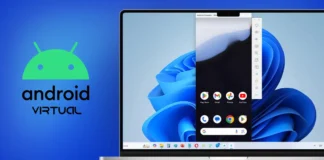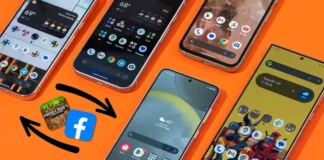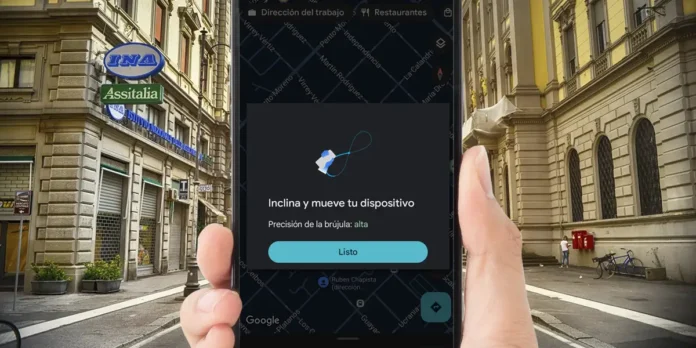
El GPS es sin lugar a dudas una de las herramientas más importantes en cualquier dispositivo móvil, pues es gracias a la misma podemos utilizar aplicaciones como Google Maps o Waze para ir de un punto a otro sin perdernos en el intento.
Si tienes un dispositivo móvil Samsung y en los últimos días notaste que la ubicación no es precisa, o bien que las apps de navegación no funcionan como deberían, es momento de que “pongas manos a la obra” y calibres el GPS de tu teléfono.
En esta oportunidad, te explicaremos paso a paso cómo calibrar el GPS de tu teléfono Samsung de forma sencilla y sin la necesidad de tener que descargar aplicaciones de terceros, ¡no te tomará más de 5 minutos!
Así puedes calibrar el GPS de un móvil Samsung
Antes de que lleves a cabo los procedimientos que te mostraremos a continuación, te recomendamos reiniciar el móvil, esto podría solucionar cualquier inconveniente de ubicación que esté experimentando tu terminal Samsung. Asimismo, es imprescindible que actualices el Android a la última versión, pues hay ocasiones en las que se solucionan problemas de este estilo cuando se descarga e instala una nueva versión de software.
Calibra el GPS desde Google Maps
Si notas que la ubicación no es precisa cuando abres Google Maps, puede que necesites calibrarla desde dicha aplicación siguiendo estos pasos:
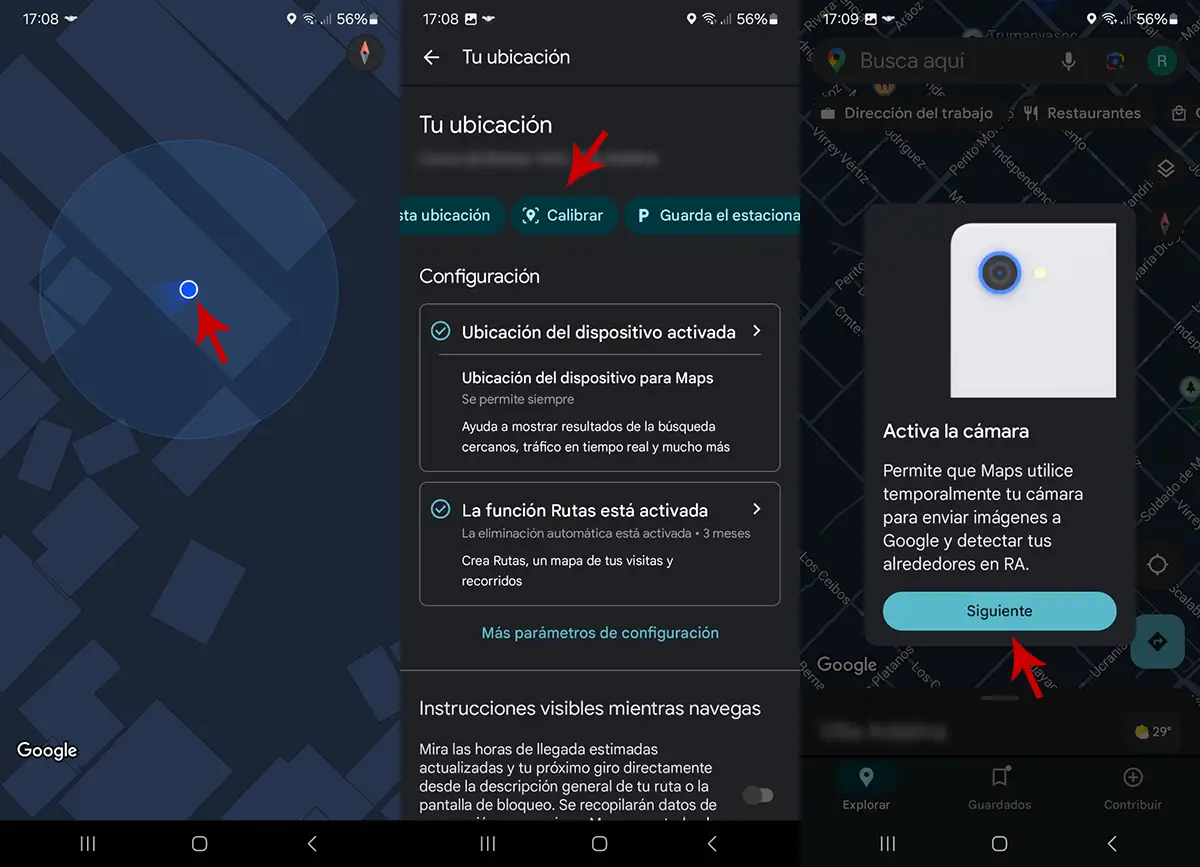
- Primero tienes que abrir la app de Google Maps desde tu móvil Samsung.
- Dentro de la aplicación de navegación, deberás presionar sobre tu ubicación (el pequeño punto de color azul).
- Se desplegará un menú con varias opciones, deberás pinchar sobre la que dice “Calibrar”.
- Google Maps te pedirá que actives la cámara del móvil, deberás pinchar en “Siguiente”.
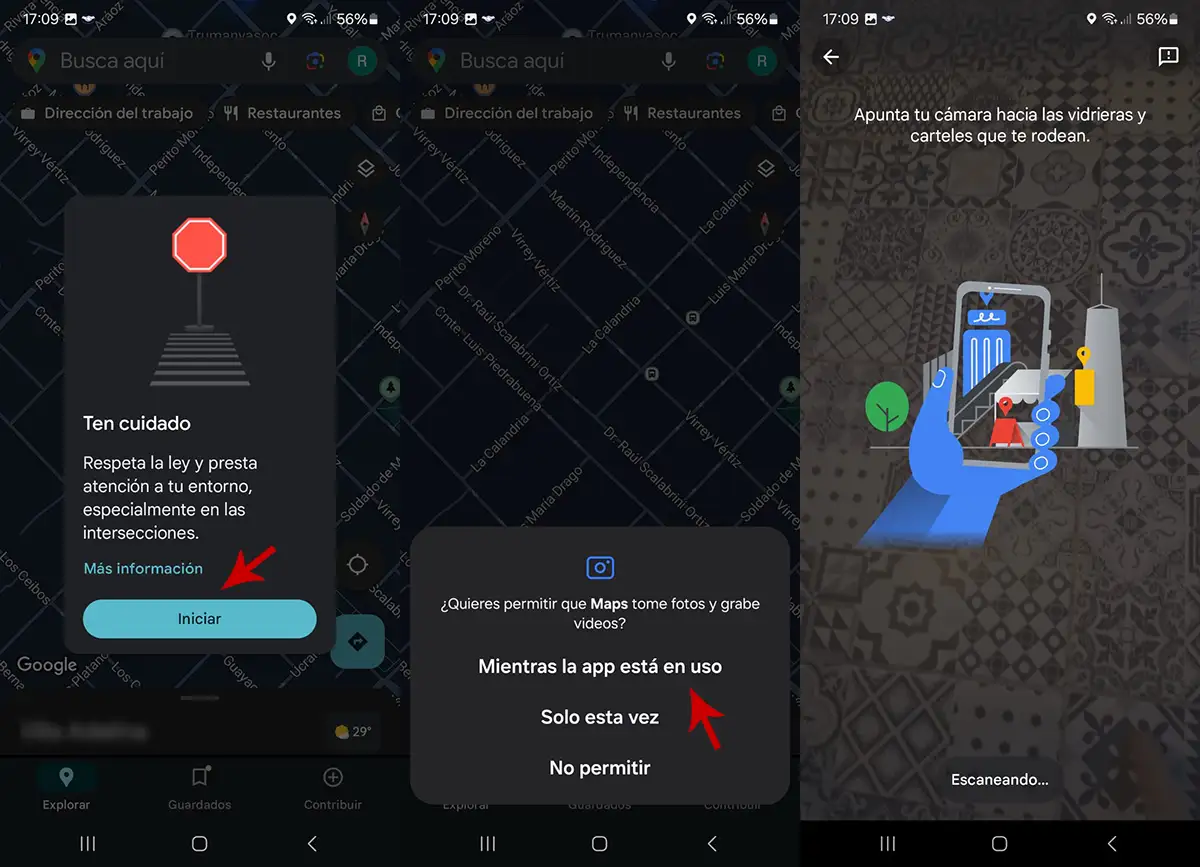
- Por consiguiente, tendrás que presionar en “Iniciar”.
- Dale a la opción que dice “Mientras la app está en uso”.
- Apunta tu cámara hacia las vidrieras y carteles que te rodean (deberás estar fuera de tu casa).
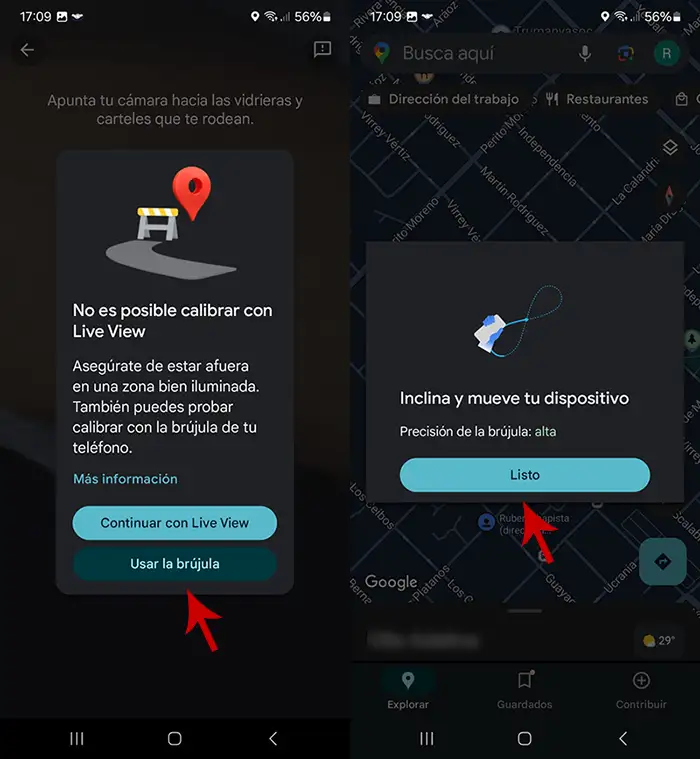
- Si no te encuentras en la calle, tendrás que presionar “Usar la brújula”.
- Por último, deberás inclinar y mover tu dispositivo Samsung para calibrar la brújula (tendrás que caminar y formar el número “8”).
Activa la Ubicación precisa del móvil
Por otro lado, si estás experimentando inconvenientes con una aplicación en concreto, puede que no hayas activado la Ubicación precisa. Esto hace que el GPS del terminal no pueda detectar dónde estás, y por ende las apps que utilizan la ubicación fallan al momento de acceder al GPS:
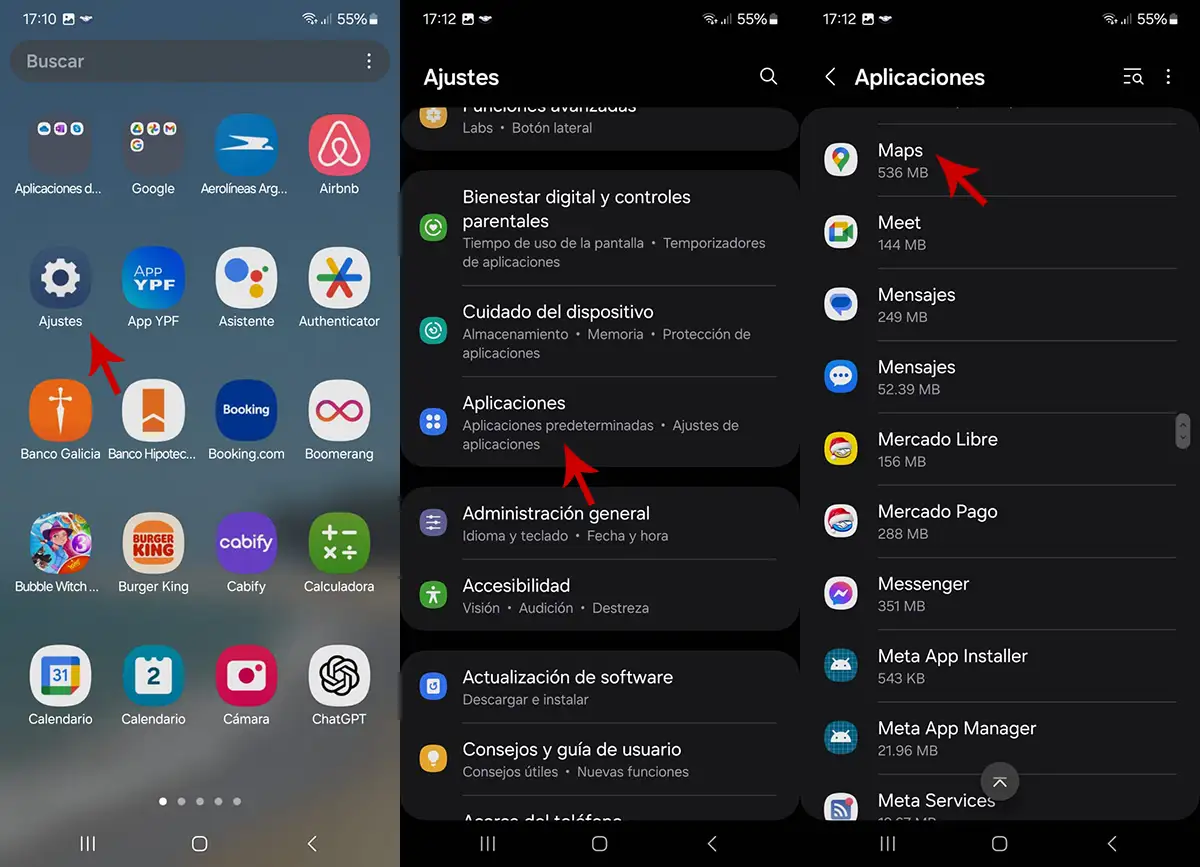
- Entra en los Ajustes de tu teléfono Samsung.
- Ingresa en el apartado llamado “Aplicaciones”.
- Busca la app en donde deseas activar la Ubicación precisa (Google Maps, Waze, etc.).
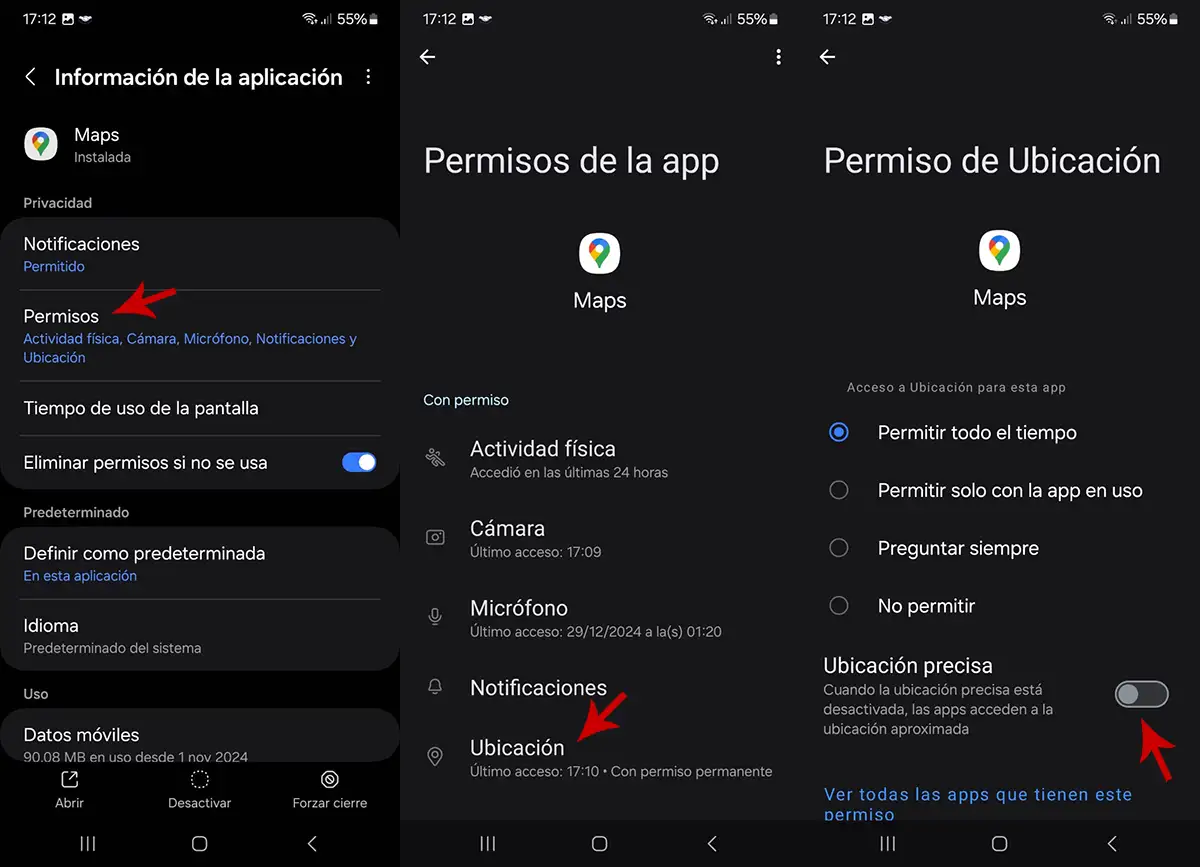
- Dentro de los ajustes de la aplicación, deberás presionar en “Permisos”.
- Luego, tendrás que ingresar en “Ubicación”.
- Y, como último paso, deberás activar la función llamada “Ubicación precisa”.
Mejora la precisión del GPS en todas las aplicaciones
Si aún continúas teniendo problemas al momento de usar el GPS en todas las aplicaciones que tienen acceso a la ubicación de tu móvil, será necesario que mejores la precisión siguiendo este tutorial:
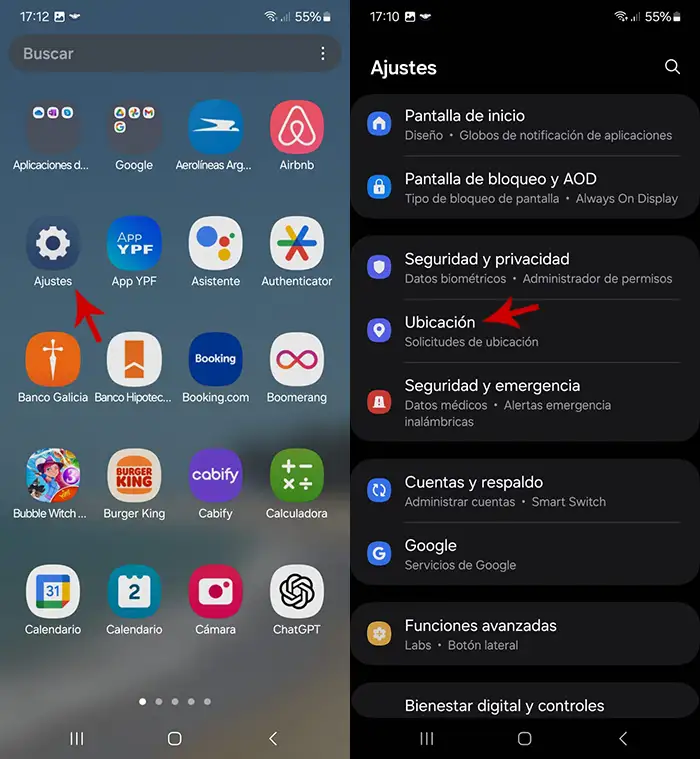
- Accede a los Ajustes de tu móvil Samsung.
- Entra en la sección que dice “Ubicación”.
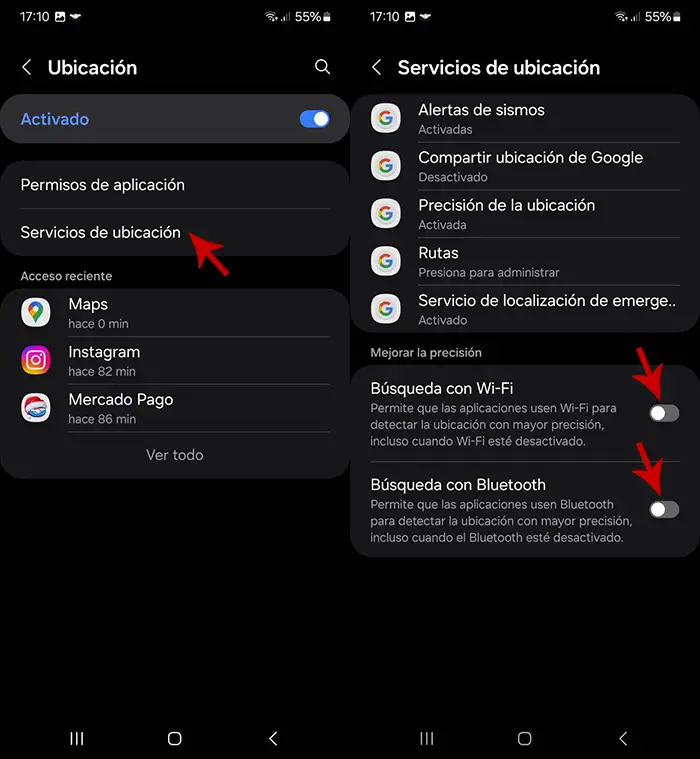
- Ingresa en el apartado “Servicios de ubicación”.
- Y, por último, activa las funciones “Búsqueda con WiFi” y “Búsqueda con Bluetooth”.
Efectuando cada uno de los procedimientos que te mostramos en este artículo, deberías poder mejorar la precisión del GPS de tu móvil Samsung. Recuerda que esta herramienta puede llegar a fallar si estás dentro de tu casa, si te encuentras en el metro, o bien si estás atravesando un puente con tu automóvil (en estos casos, la ubicación precisa puede presentar problemas).